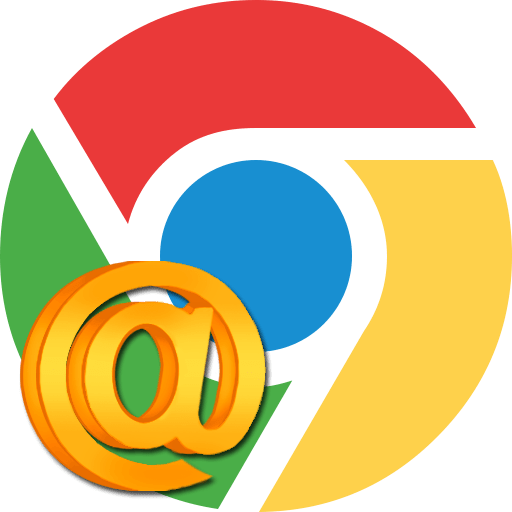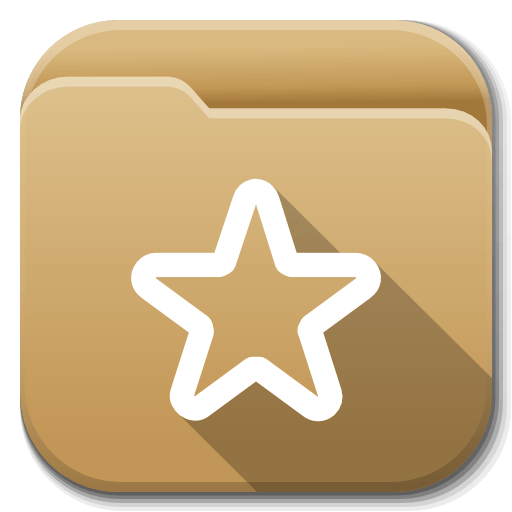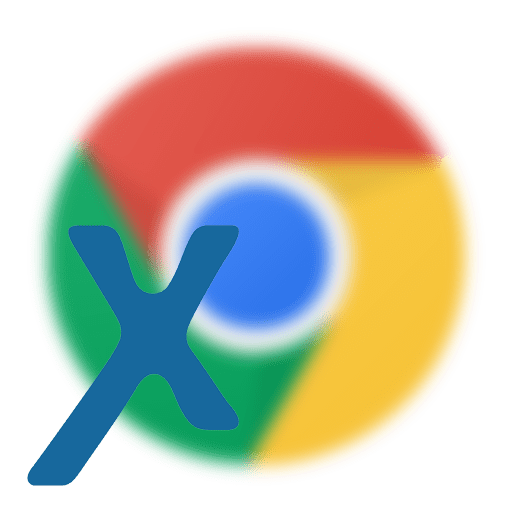Зміст

Сам по собі браузер Google Chrome не має такої різноманітності функцій, які можуть надати сторонні розширення. Практично у кожного користувача Google Chrome є свій список корисних розширень, які виконують різноманітні завдання. На жаль, користувачі Google Chrome нерідко стикаються з проблемою, коли розширення в браузер не встановлюються.
Неможливість установки розширень в браузер Google Chrome досить часто зустрічається у користувачів даного веб-оглядача. Вплинути на дану проблему можуть різні фактори і, відповідно, для кожного випадку існує своє рішення.
Чому не встановлюються розширення в браузер Google Chrome?
Причина 1: невірні дата і час
- Перш за все обов'язково переконайтеся, що на комп'ютері виставлені правильні дата і час. Якщо ці дані налаштовані невірно, тоді клацніть лівою кнопкою миші по даті і часу в треї і в меню клацніть по кнопці «параметри дати та часу» .
- У відбилося вікні змініть дату і час, встановивши, наприклад, автоматичне визначення даних параметрів.
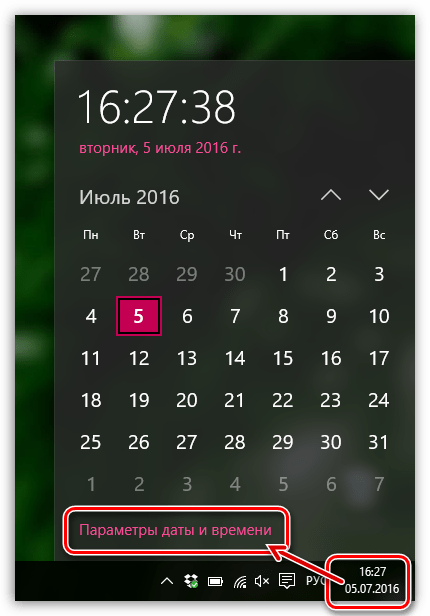
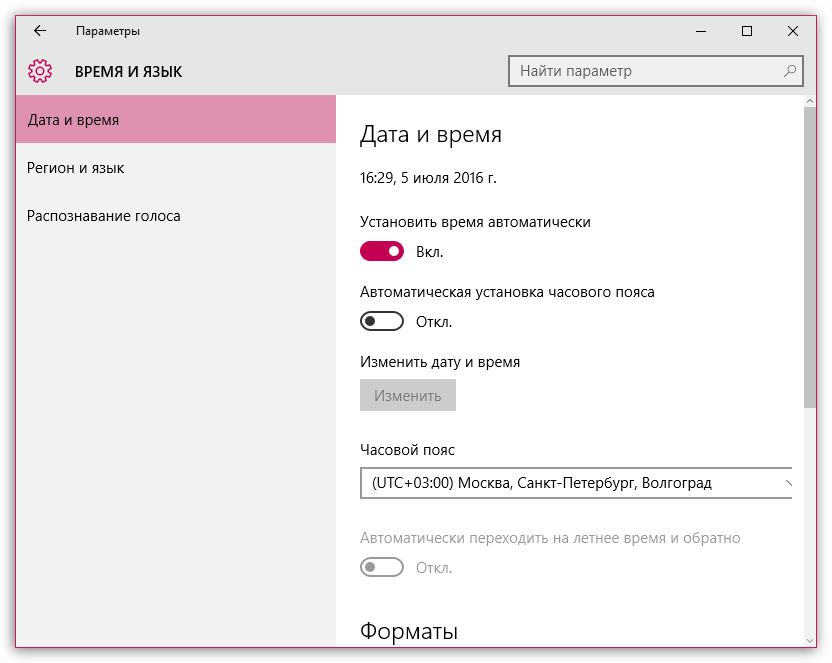
Причина 2: некоректна робота накопиченої браузером інформації
В любимо браузері необхідно час від часу виконувати чистку кеша і куків. Часто ця інформація, через деякий час накопичуючись в браузері, може призводити до некоректної роботи веб-оглядача, виливаючись в тому числі і в неможливість встановлювати розширення.
Читайте також: Як очистити кеш у браузері Google Chrome
Читайте також: Як очистити куки в браузері Google Chrome
Причина 3: дія шкідливих програм
Безумовно, якщо ви не можете встановлювати розширення в браузер Google Chrome, слід запідозрити активну діяльність вірусів на комп'ютері. У даній ситуації вам буде потрібно в обов'язковому порядку виконати антивірусом сканування системи на наявність вірусів і, при необхідності, усунути знайдені недоліки. Також для перевірки системи на наявність шкідливих програм можна скористатися спеціальною лечащей утилітою, наприклад, Dr.Web CureIt .
Крім цього, віруси часто вражають файл «hosts» , виправлене вміст якого і може привести до некоректної роботи браузера. На офіційному сайті Microsoft за цим посиланням наводиться докладна інструкція по тому, де розташовується файл «hosts», а також яким чином йому можна повернути первісний вигляд.
Причина 4: блокування установки розширень антивірусом
У рідкісні випадках встановлюються розширення в браузер антивірус може приймати за вірусну активність, виконання якої, природно, буде блокуватися.
Щоб виключити таку ймовірність, призупиніть роботу свого антивіруса і спробуйте знову виконати установку розширень в Google Chrome.
Причина 5: активний режим сумісності
Якщо для роботи Google Chrome ви включали режим сумісності, то це також може привести до неможливості встановлювати в браузер Доповнення. У даній ситуації вам буде потрібно відключити режим сумісності.
- Для цього клацніть правою кнопкою миші по ярлику Chrome і в відобразиться контекстному меню перейдіть до пункту «властивості» .
- У вікні, перейдіть до вкладки»Сумісність" і зніміть галочку з пункту " запустити програму в режимі сумісності» . Збережіть зміни та закрийте вікно.
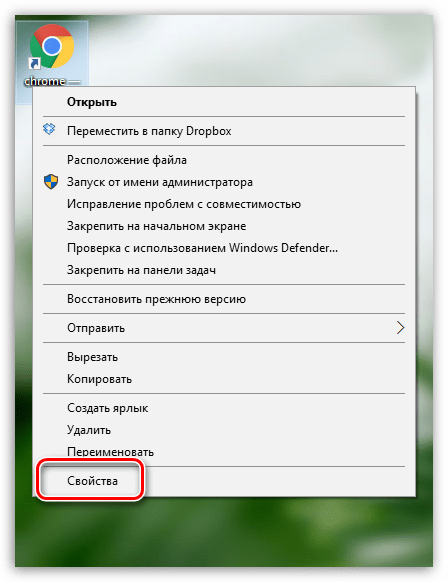
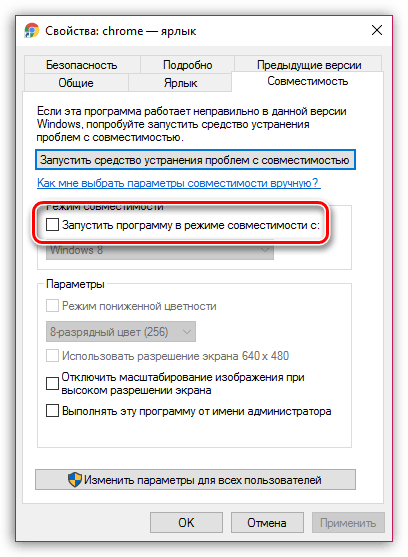
Причина 6: в системі є ПО, що заважає нормальній роботі браузера
Якщо на комп'ютері є програми або процеси, які блокують нормальну роботу браузера Google Chrome, то на цей рахунок компанією Google реалізований спеціальний інструмент, який дозволить просканувати систему, виявити проблемне програмне забезпечення, що провокує проблеми в роботі Google Chrome, і своєчасно його вдарити.
Завантажити інструмент абсолютно безкоштовно ви зможете за посиланням в кінці статті.
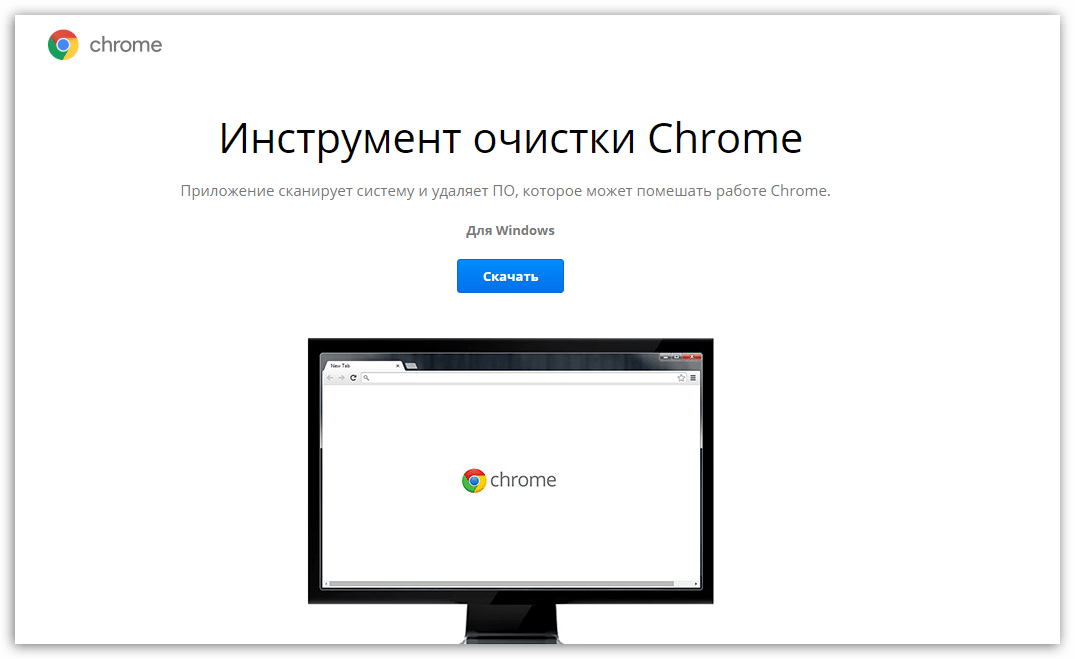
Як правило, це основні причини неможливості встановити в браузер Google Chrome Розширення.